前面提到有坚持用Citrix Hypervisor的客户,当然也有一心想要的逃离的。本文来看看VBR 10的V2V体验,对于不能原生对接的Hypervisor平台,VBR采用安装Agent的方式,逐个vm处理。
本文用到的安装文件:
veeam-release-el8-1.0.7-1.x86_64.rpm
veeam-4.0.0.1961-1.el8.x86_64.rpm
veeamsnap-4.0.0.1961-1.noarch.rpm优先推荐使用VBR推送的方式来安装Agent,但是安装Agent时需要诸多依赖组件,请确保的你的yum能够正常工作。配置本地yum source的方式参考早期文章:http://www.charflower.com/?p=925
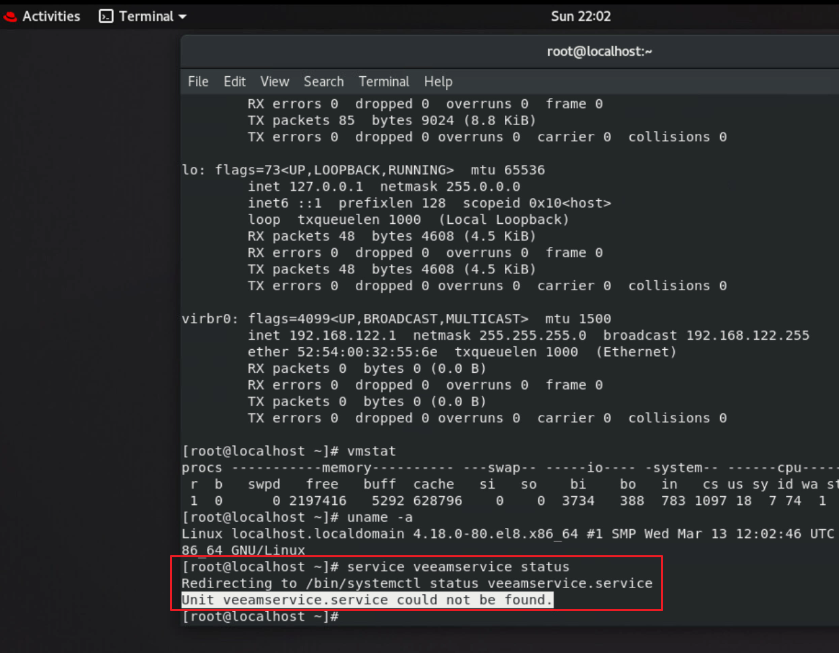
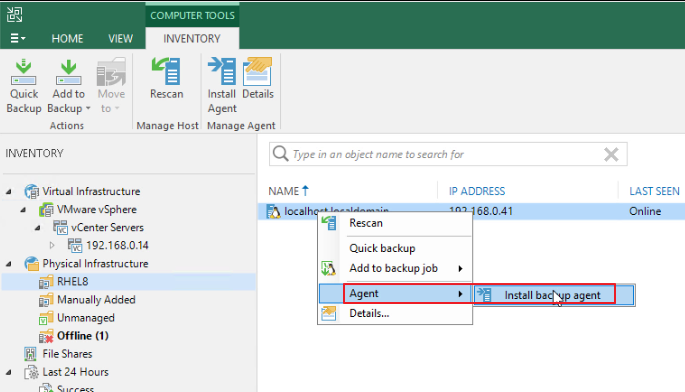
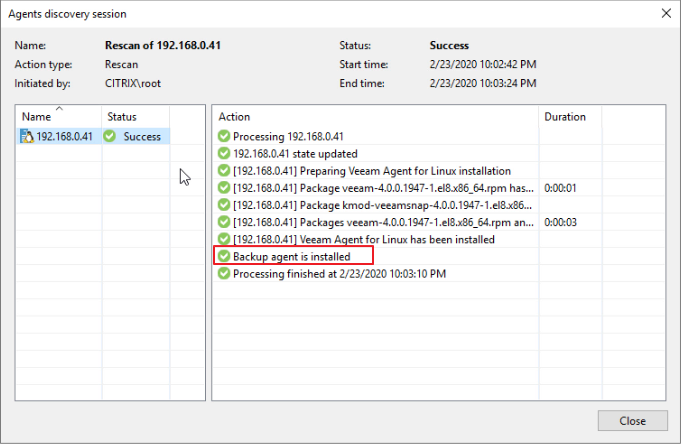
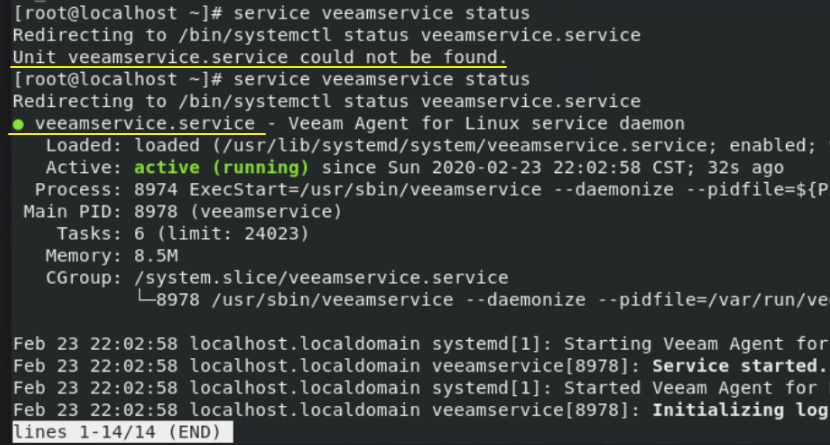
受COVID-2019的负面影响,进来不能科学上网了。如果推送Agent失败的话,那只能手工安装了:
先安装veeam-release-el8-1.0.7-1.x86_64.rpm,这个rpm很小,实际上就创建个yum repo,让你借助yum来管理agent。
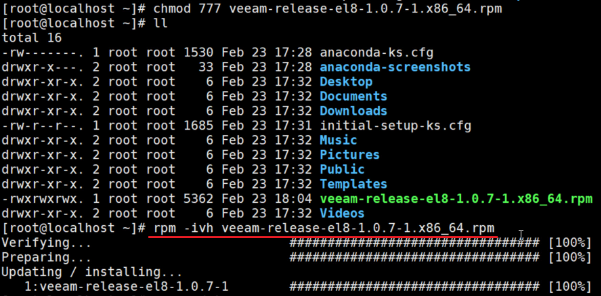
去看看repo文件的内容:
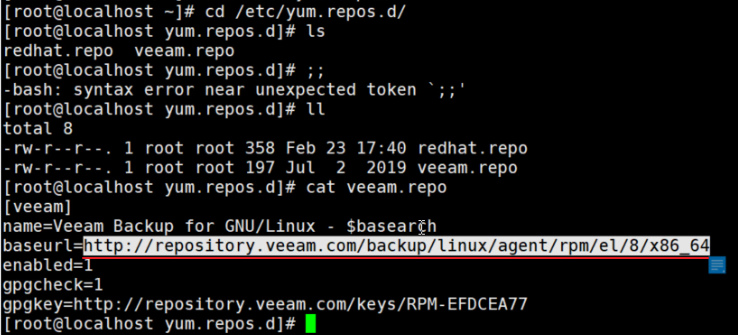
如果你想直接安装rpm包的话,那就更难了:

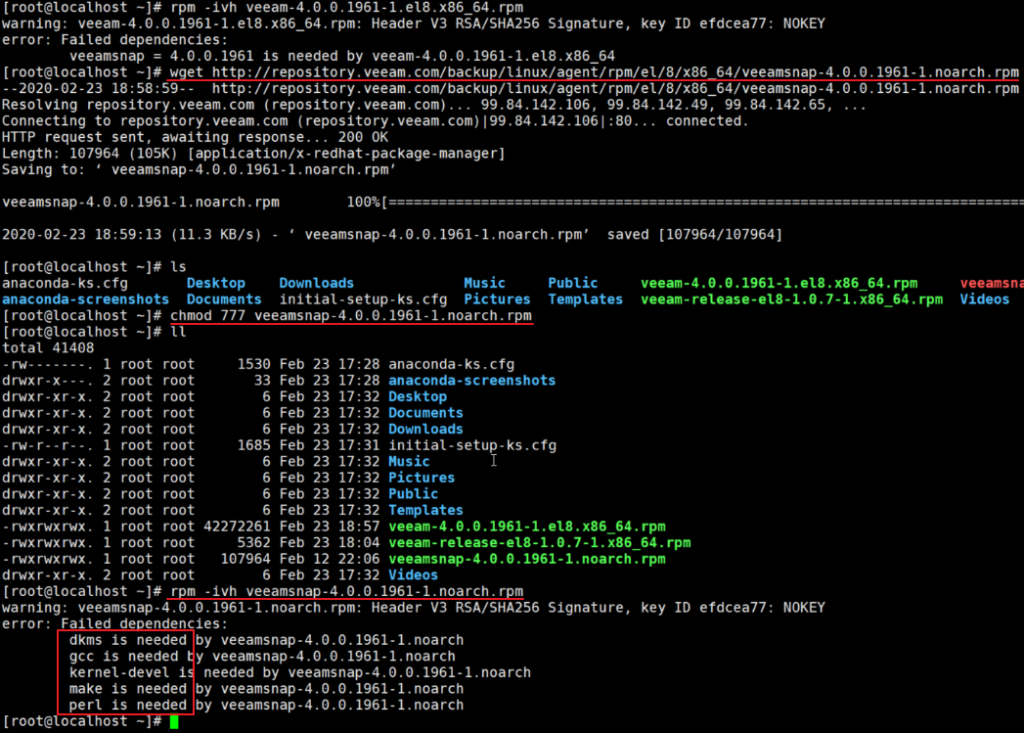

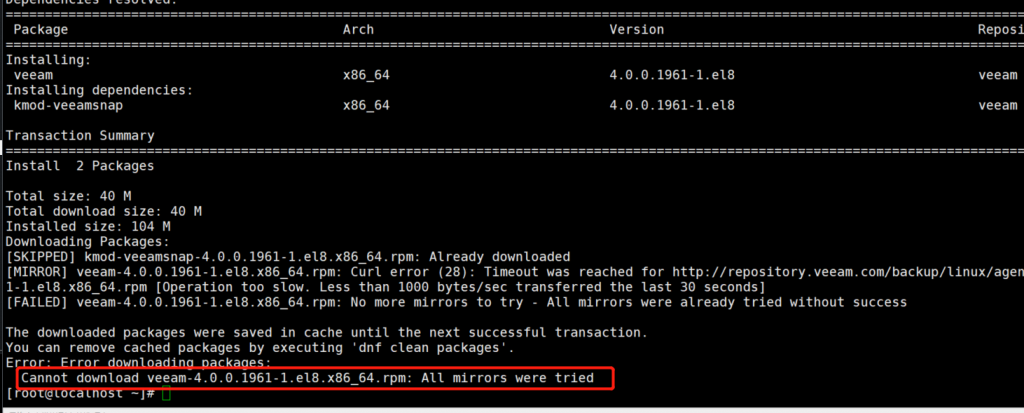


VBR端开始Create Protection Group:
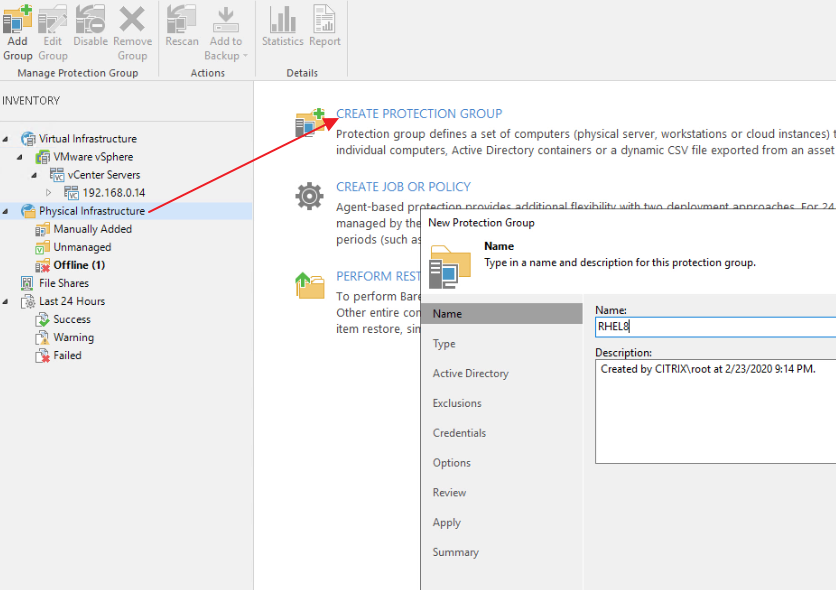
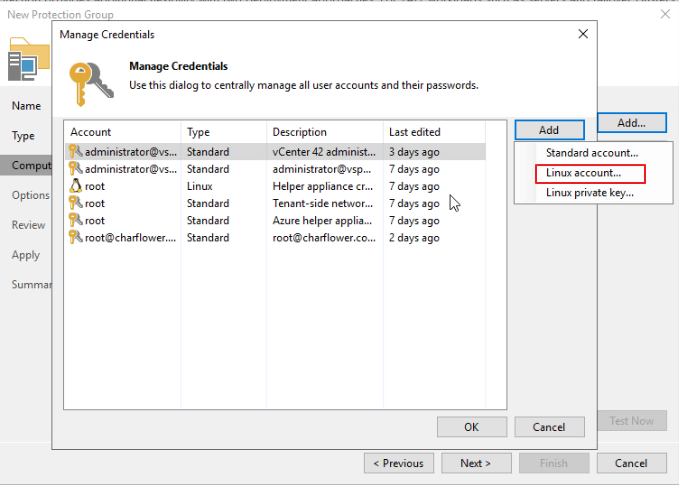
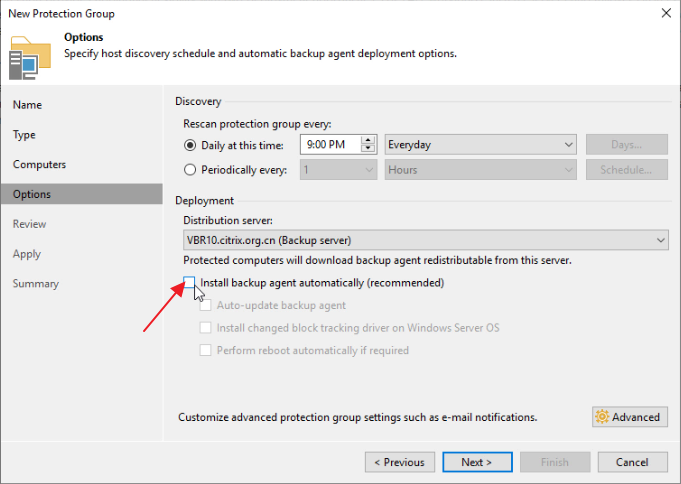
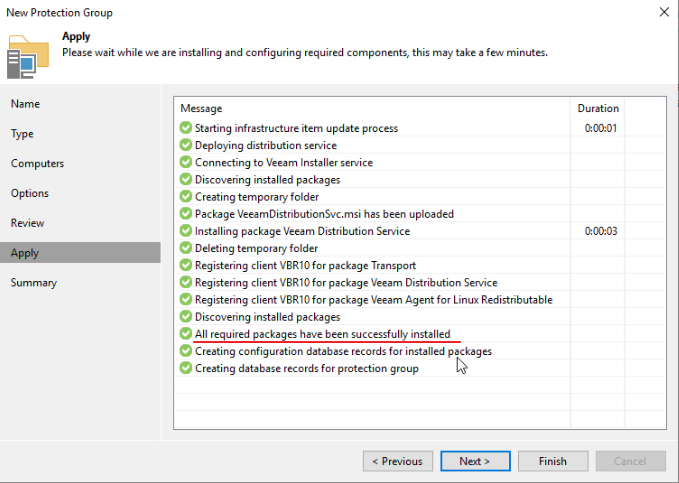
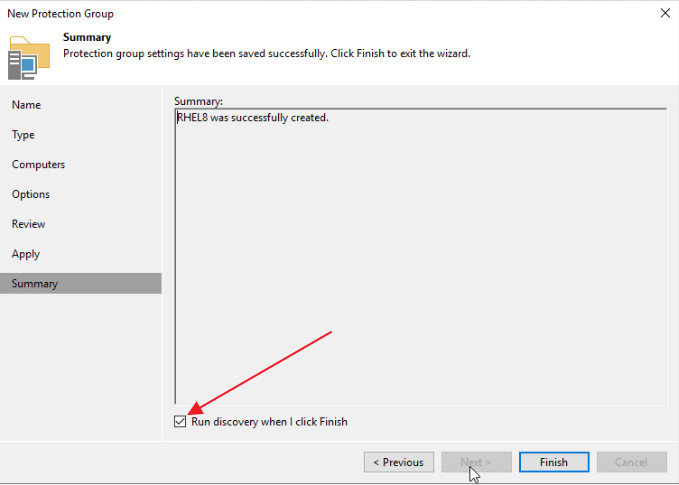
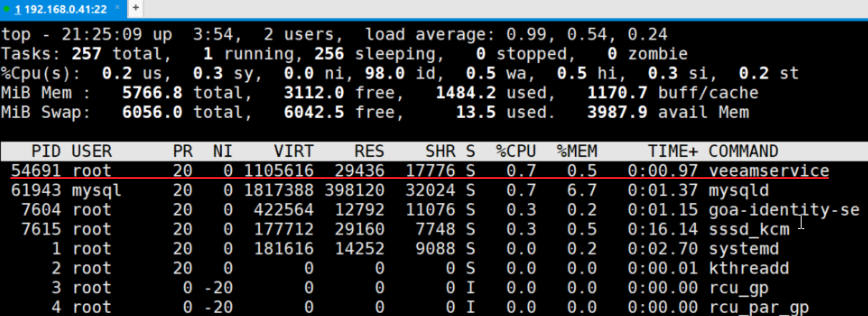
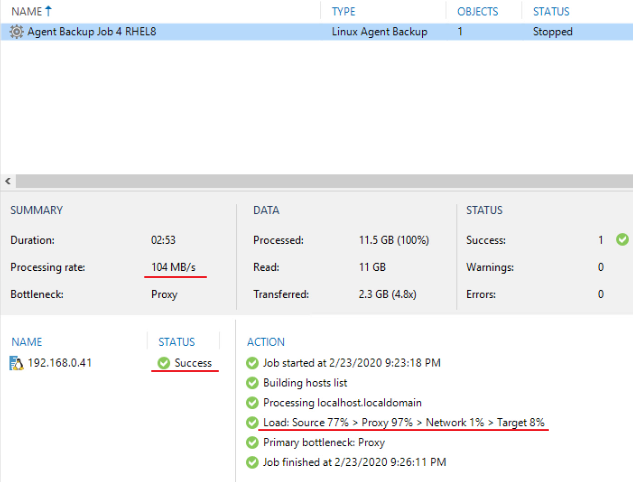
开始还原到vSphere 6.7:
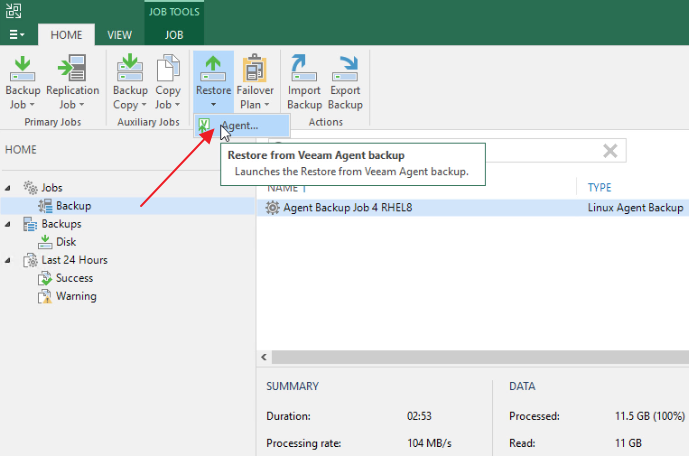
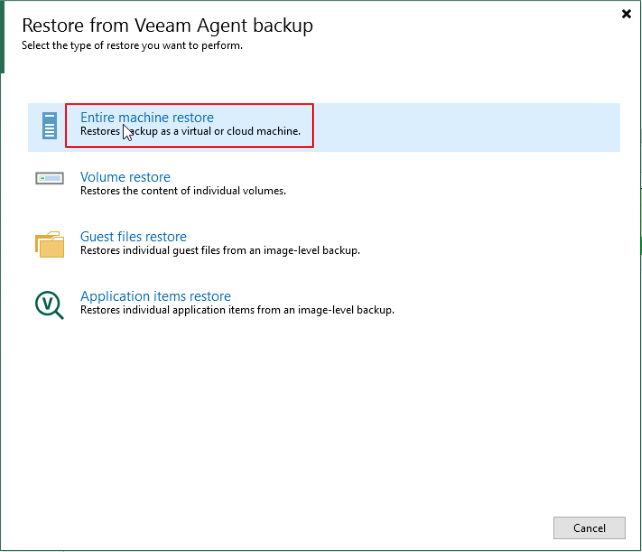
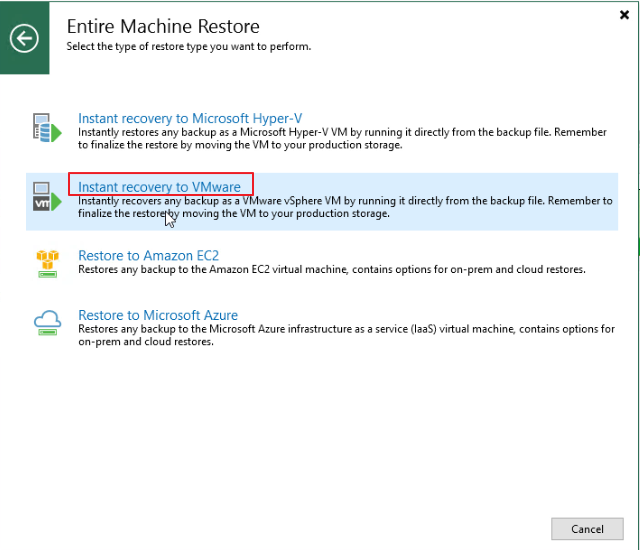
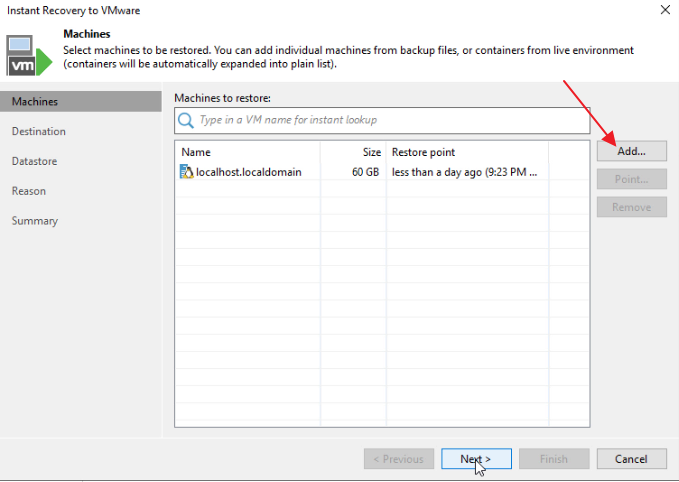
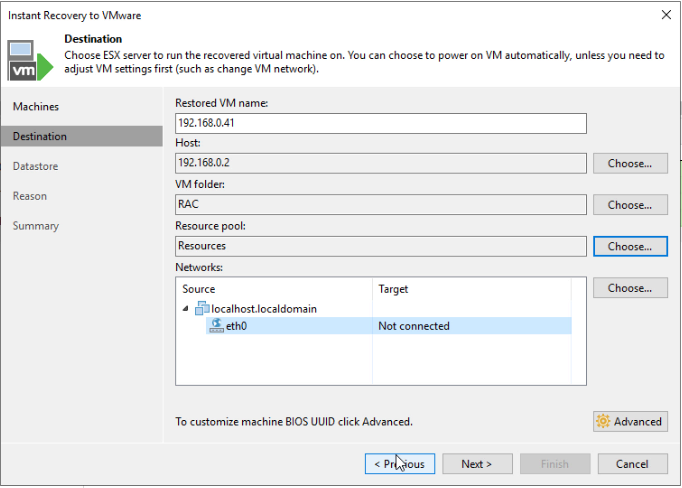
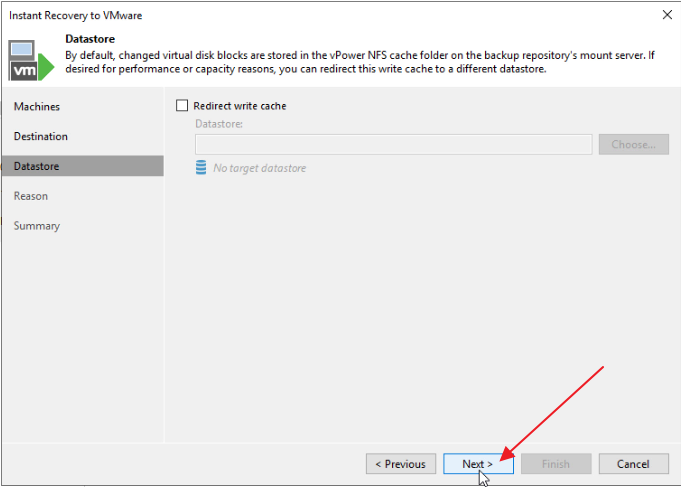
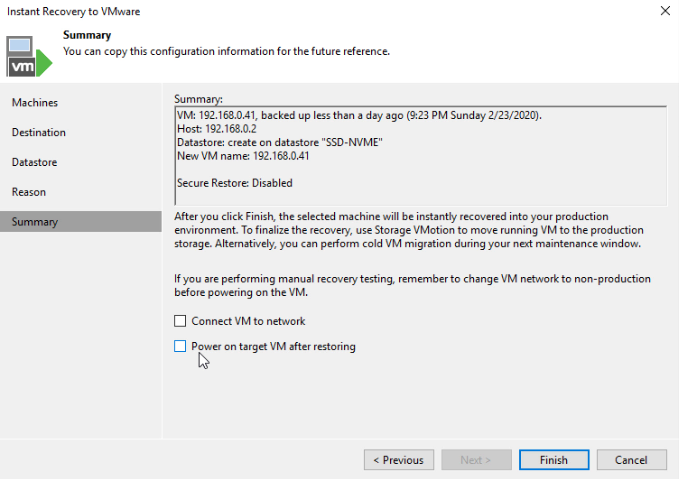
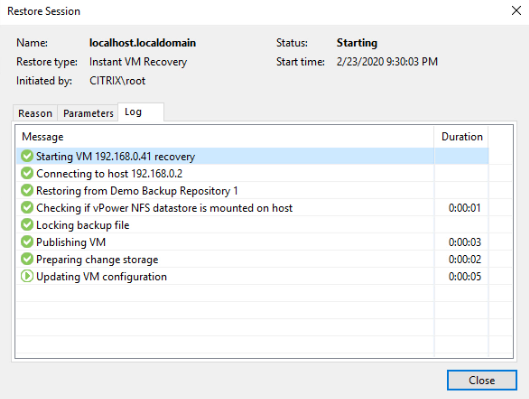
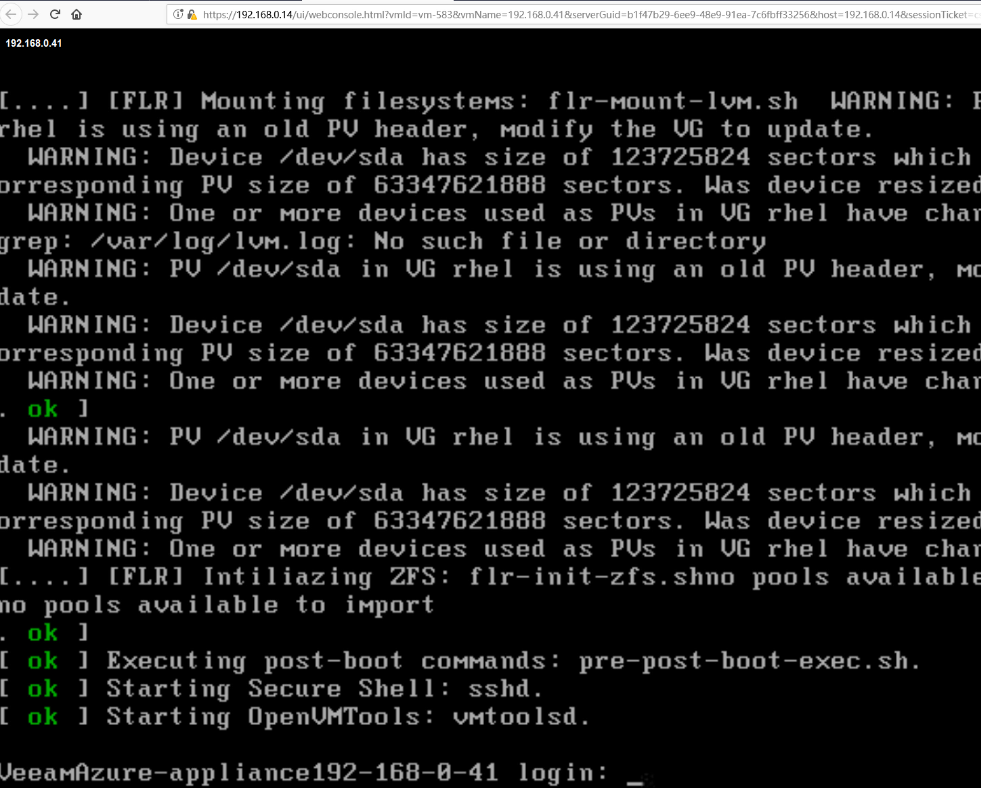
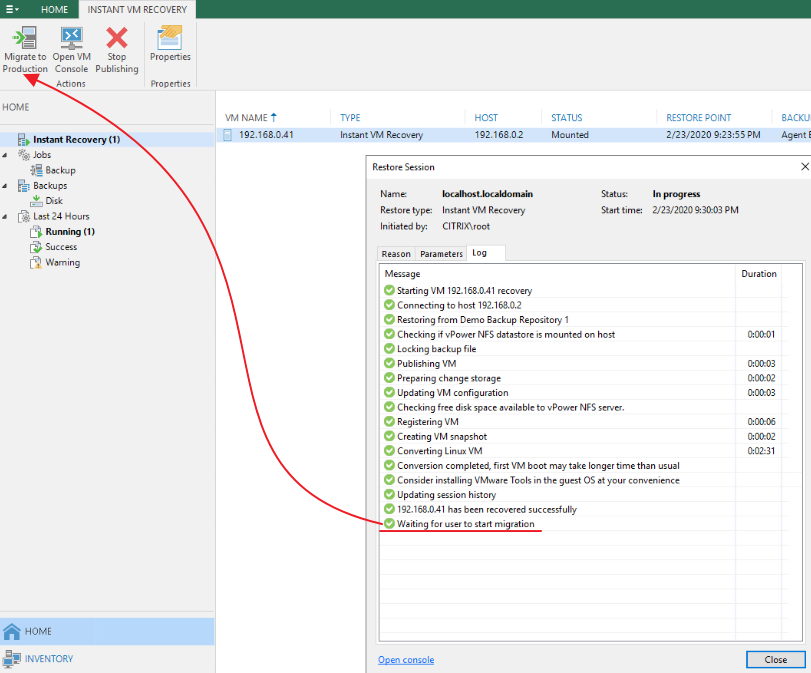
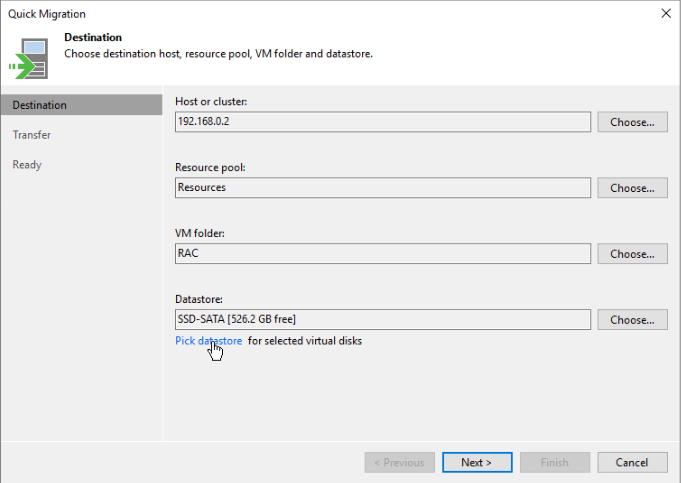
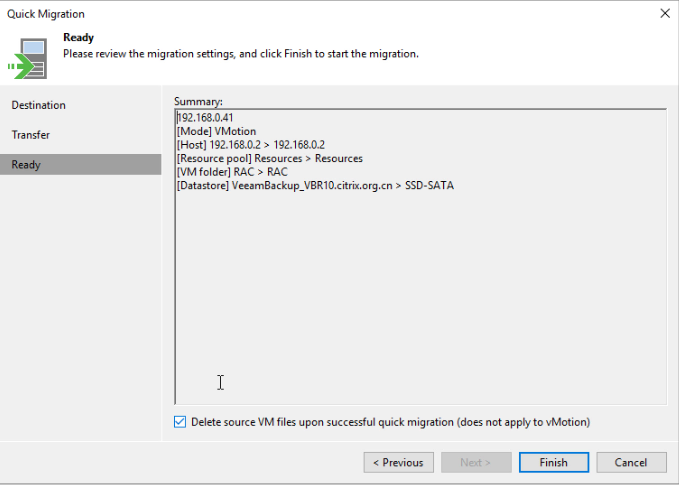
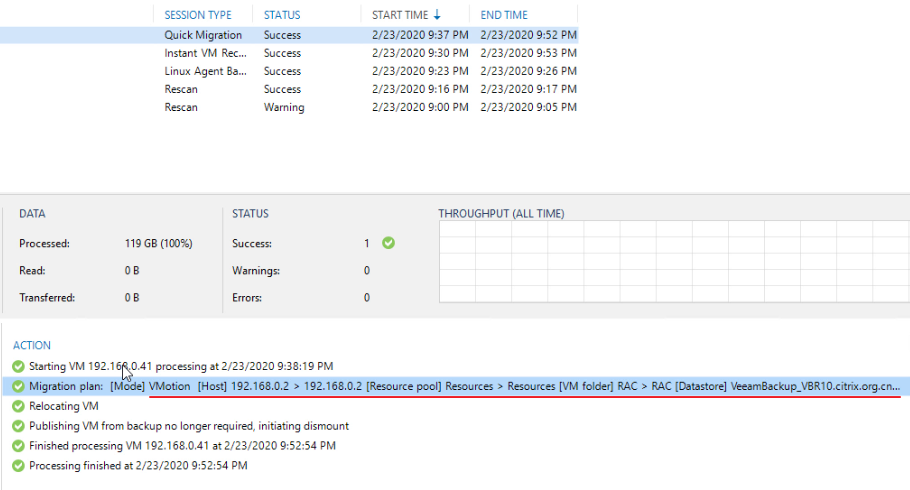
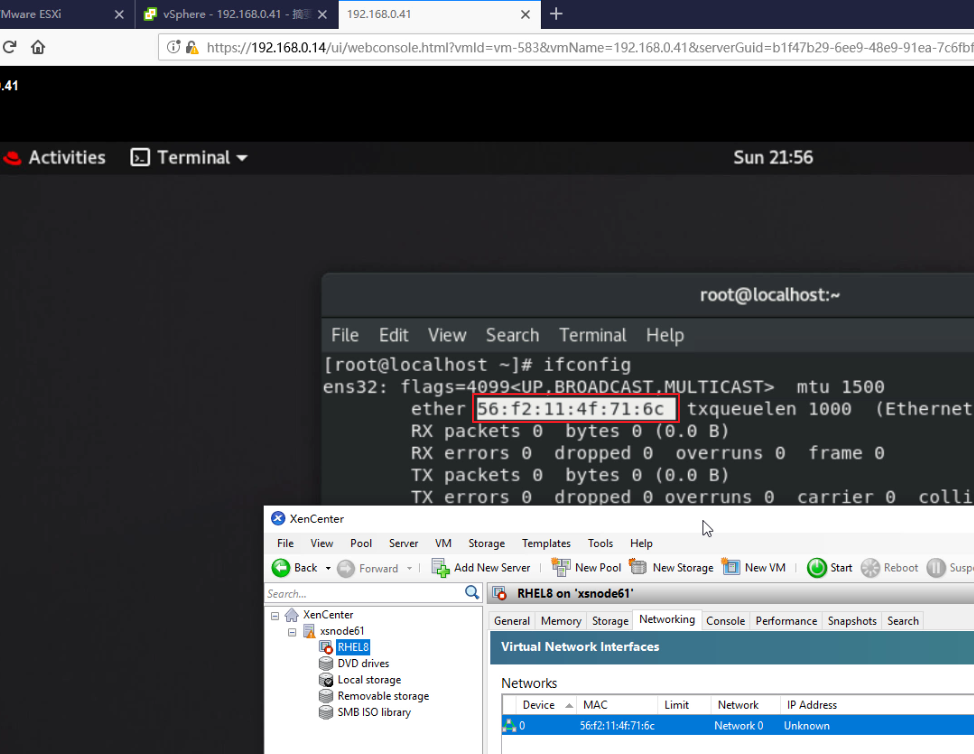
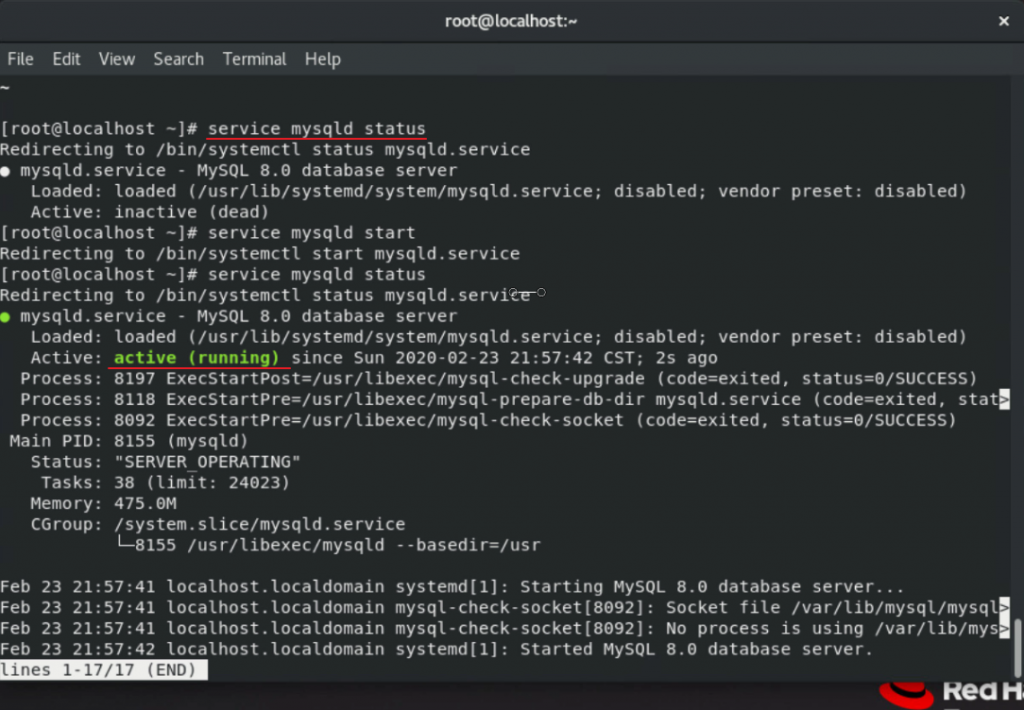
https://youtu.be/TEAf_gbn8To